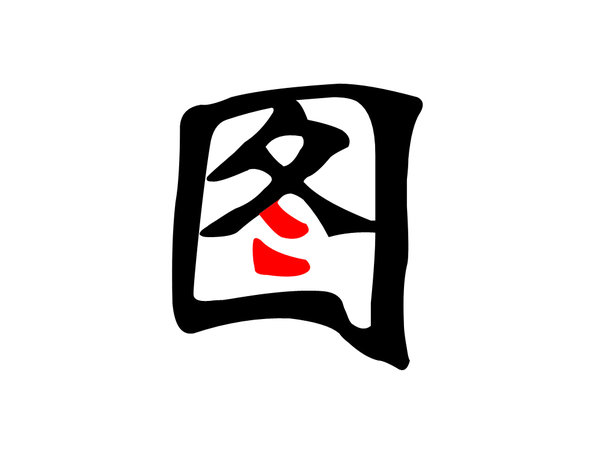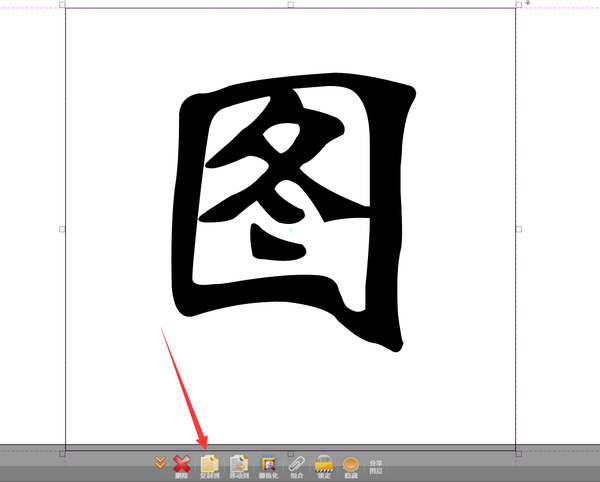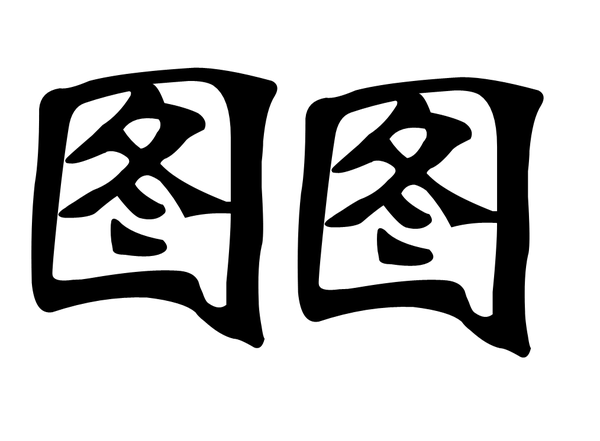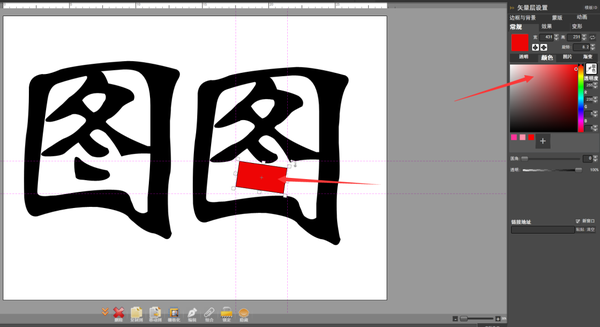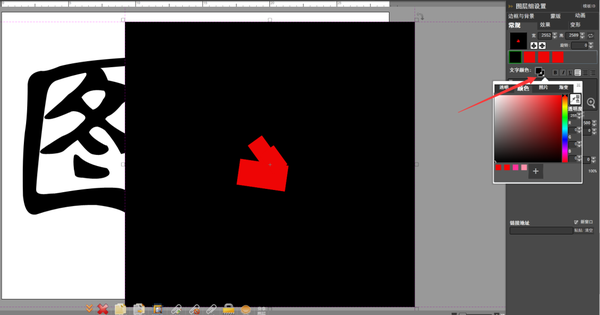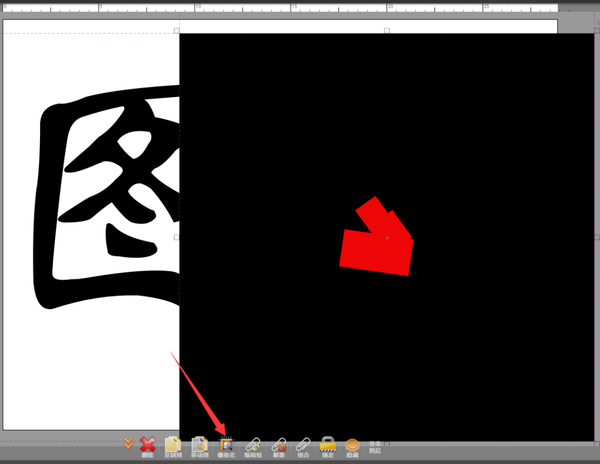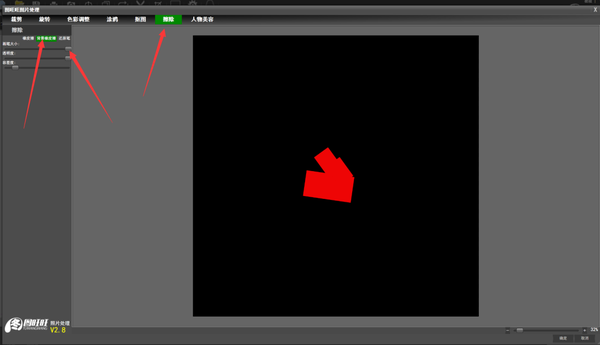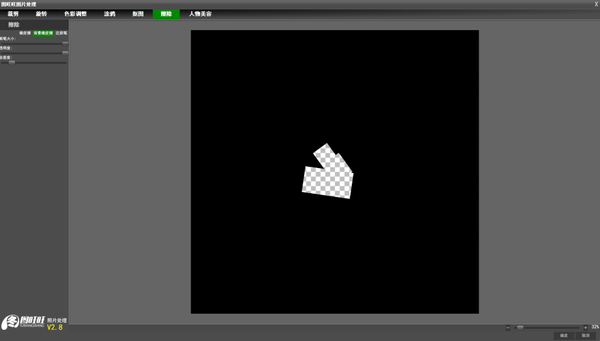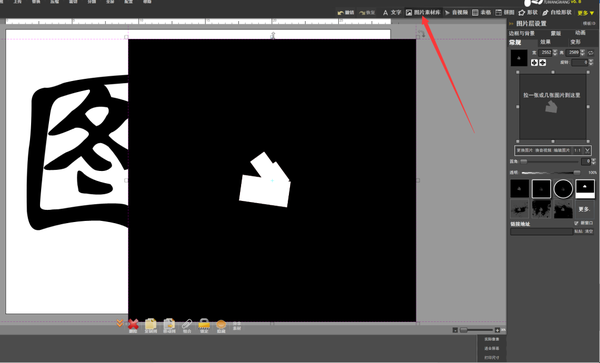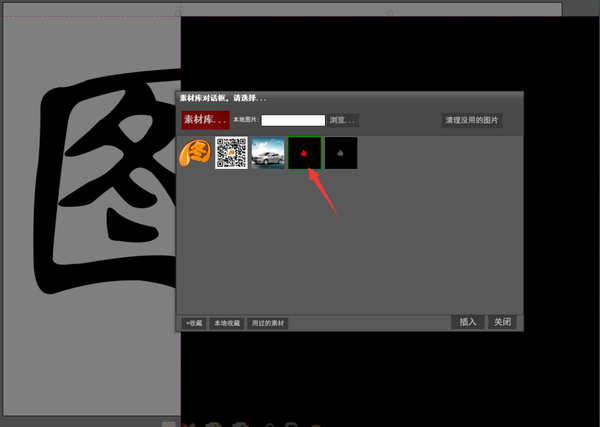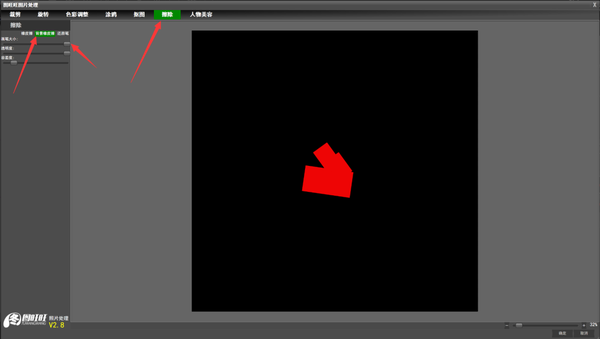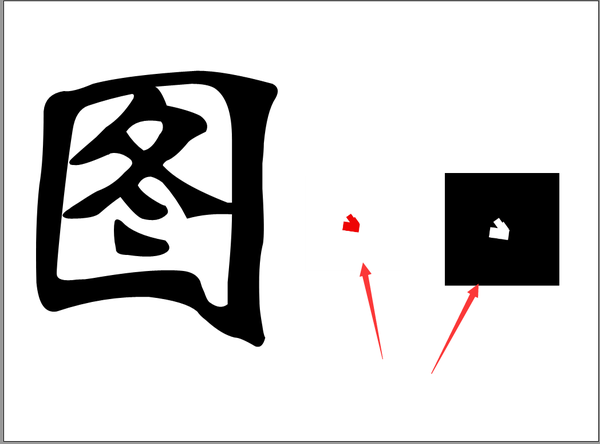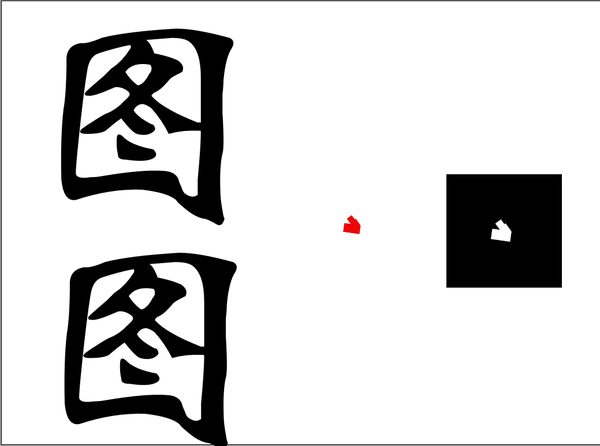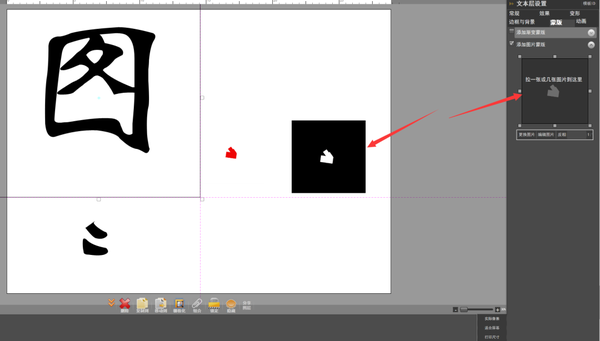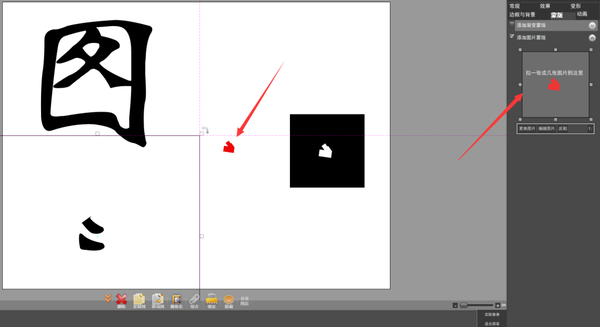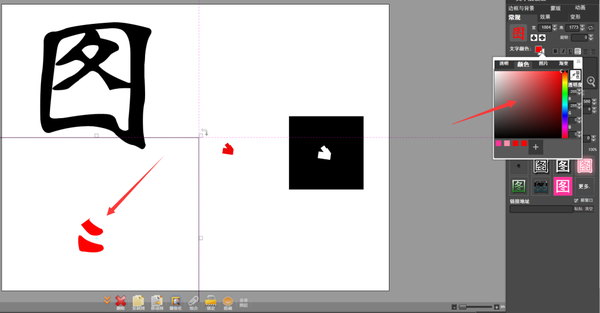ps怎么改变文字单个笔画颜色
本节要点:
1、复制图层
2、添加形状
3、组合栅格化
4、擦除色块区域
5、添加图片蒙版
结果图如下:
这里举例图旺旺的“图”字
我们先复制这个文字图层,如下图所示:
然后我们插入方形形状,调整位置,复制多个方形形状,把你需要改掉颜色的区域覆盖掉,如下图所示:
选中复制的文字图层和多个方形形状,进行组合,修改文字图层的背景颜色,再栅格化,如下图所示:
双击栅格化的图层,进入图片处理界面,选择擦除,背景橡皮擦,调整画笔大小最大化,擦除掉红色区域,如下图所示:
点击“图片素材库”,插入刚才栅格化的图层,同样双击图片,擦除掉黑色区域,如下图所示:
这样我们就会得到2个不同的图片蒙版素材,如下图所示:
继续复制文字图层,分别对这2个文字图层添加图片蒙版,如下图所示:
调整位置,将其组合成一个文字,如下图最终效果图所示:
赞 (0)